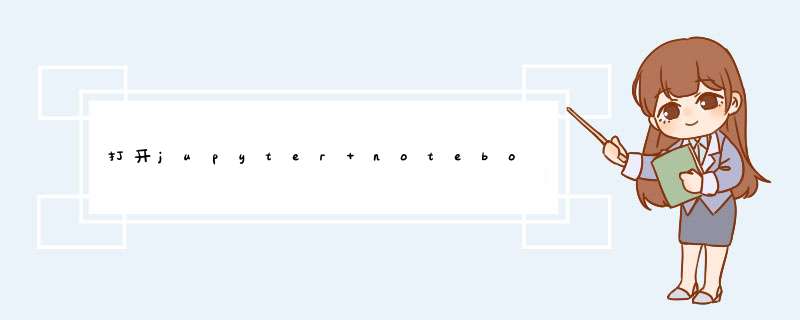
在打开jupyter notebook时遇到以下界面,未跟往常一样自动d出浏览器,卡在了如下界面
解决办法一:使用上图中提供的路径下的文件打开jupyter notebook
解决办法二:使用上述的网址复制到浏览器进行打开
解决办法三:首先查看.jupyter文件下是否有jupyter_notebook_config.py文件
若是没有的话可以使用win+R打开命令窗口
编辑jupyter notebook --generate-config创建一个上述文件
随后使用可以查看python代码文件的软件等打开该文件,在这里我使用pycharm
找到上图所在行,将上图中395行后面的路径修改为你的jupyter notebook的默认目录,也就是你的jupyter notebook中文件保存的路径,上面的路径是我的,483行把#注释去掉
然后找到上图中159行所在处,将157和158添加进去,下面给出代码可以直接复制,158行后买你的路径是你想用的浏览器exe文件所在地址,记得修改为你的,159行引号里面是你想使用的浏览器名称
import webbrowser
webbrowser.register('chrome',None,webbrowser.GenericBrowser('C:UsersTimmyAppDataLocalGoogleChromeApplicationchrome.exe'))
c.NotebookApp.browser = 'chrome'
上面的行把前面的#去掉,不再作为注释
欢迎分享,转载请注明来源:内存溢出

 微信扫一扫
微信扫一扫
 支付宝扫一扫
支付宝扫一扫
评论列表(0条)